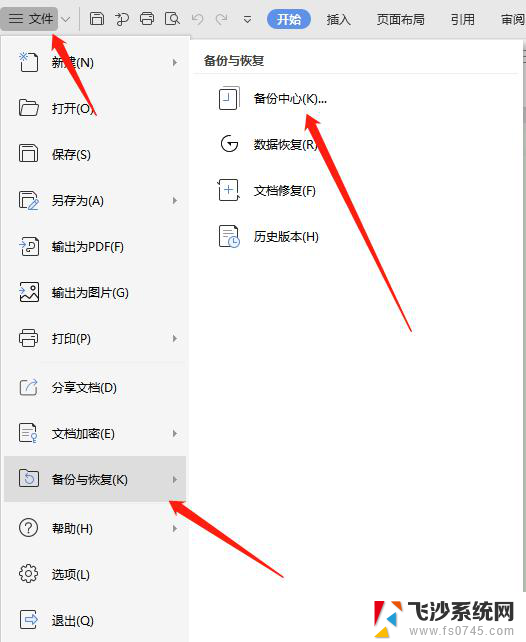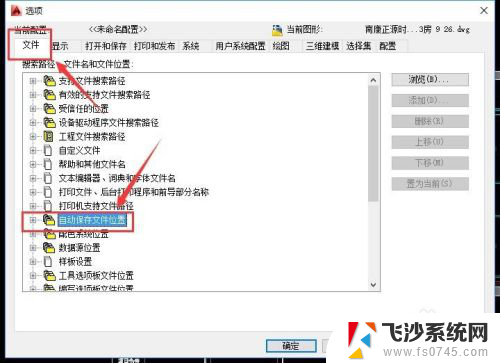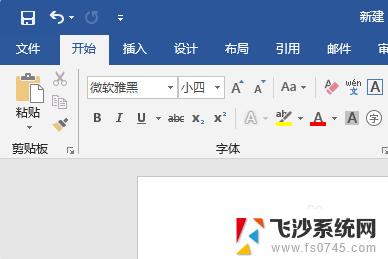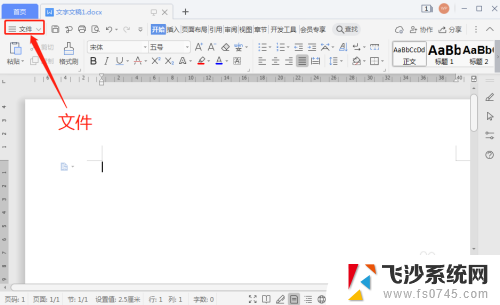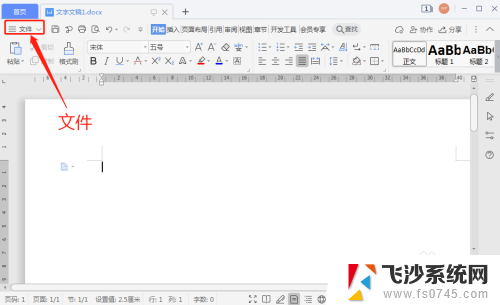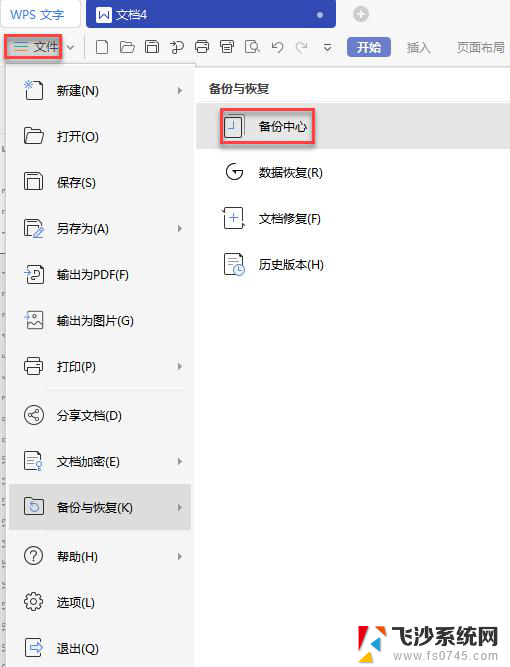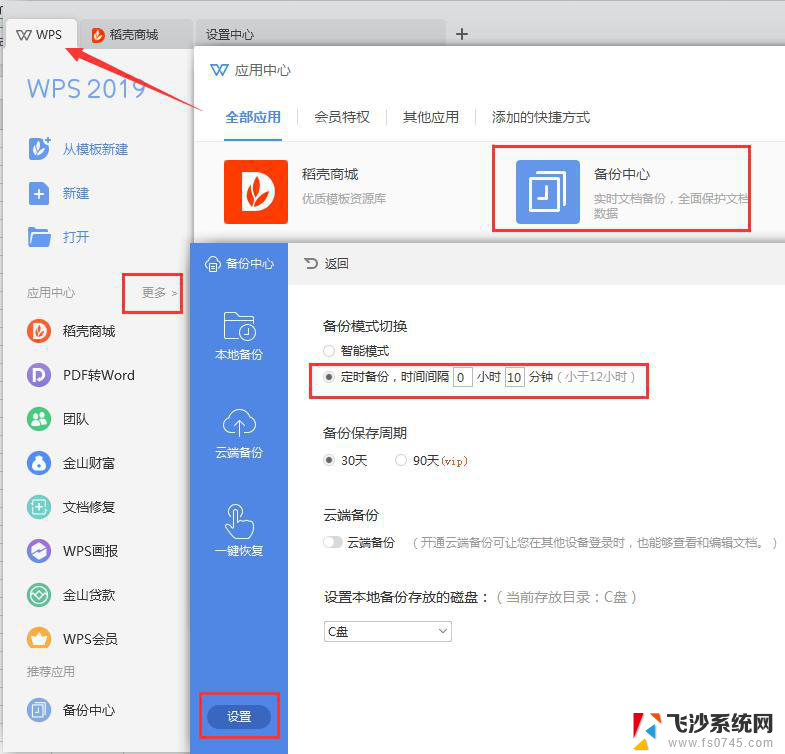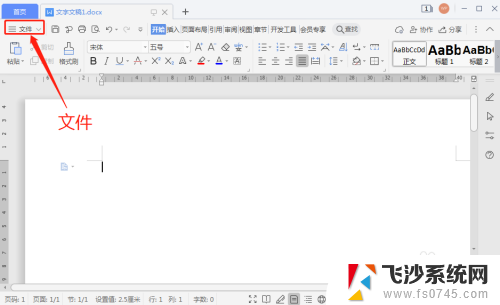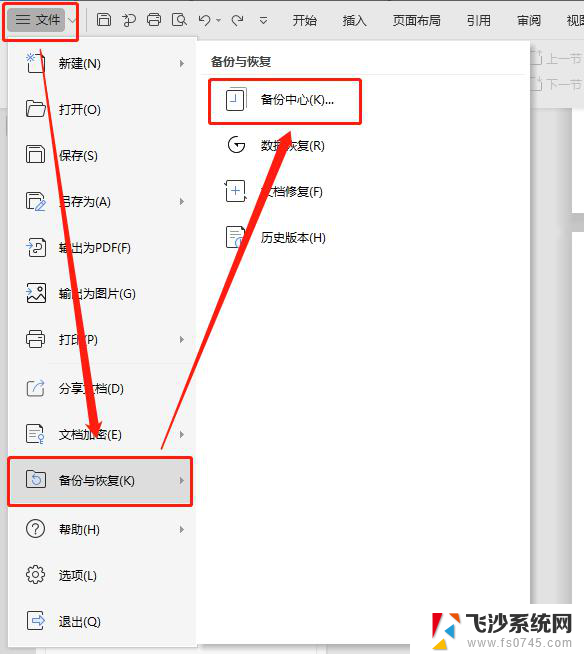电脑怎么自动保存文件 如何在电脑上设置文件自动保存
在日常使用电脑的过程中,我们经常会遇到需要保存文件的情况,有时候由于一些意外情况,我们可能会忘记保存文件或者文件丢失。为了避免这种情况的发生,我们可以在电脑上设置文件自动保存的功能。通过设置自动保存,我们可以确保文件在编辑过程中会自动保存,避免因为意外情况而导致文件丢失的情况发生。接下来我们将介绍如何在电脑上设置文件自动保存的方法。
步骤如下:
1.打开你的excel工作表,找到“工具”。
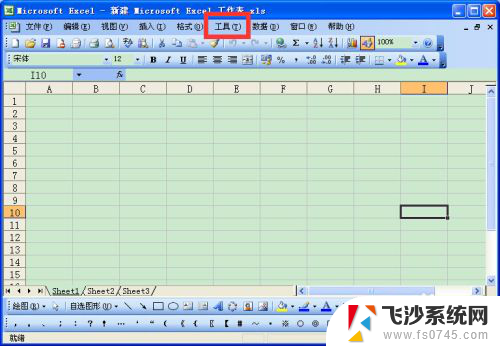
2.左键单击“工具,出现如下页面,找到”选项“。
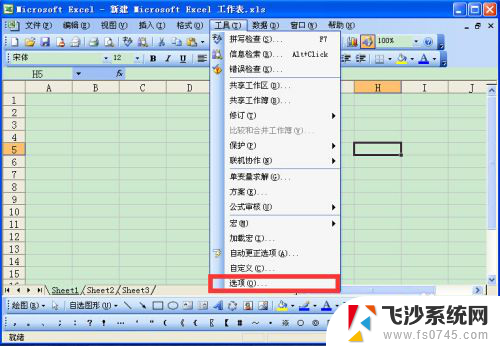
3.左键单击”选项“,出现如下页面。
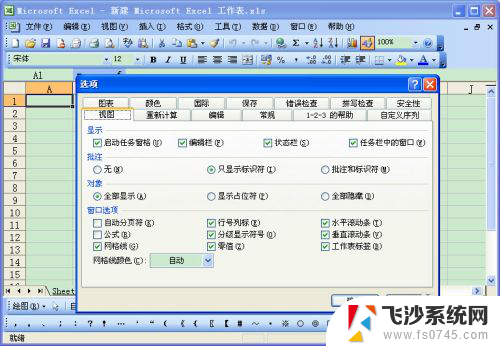
4.在”选项“的页面,找到”保存“,如下图所示:
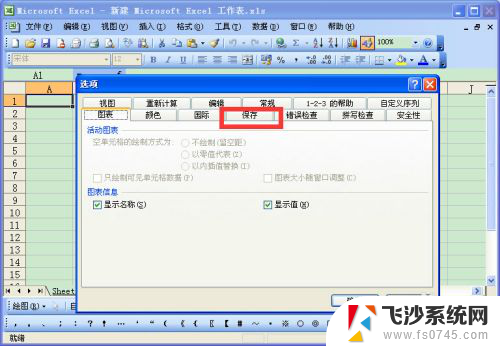
5.进入”保存“的页面,找到“设置”
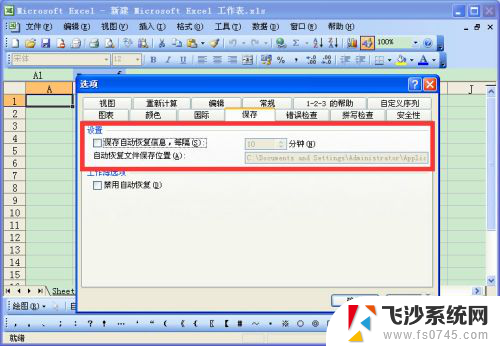
6.勾选”设置“中的自动保存,设置自动保存时间,在点击确定。在这里我设置的是10分钟,也就是每十分钟自动保存一次。当然你们可以根据自己的时间情况设置自动保存时间。
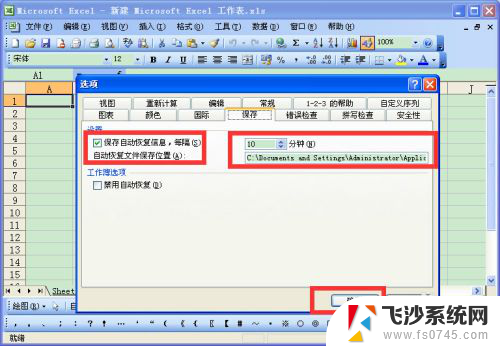
7. 上面小编介绍的经验”设置电脑的自动保存“,小伙伴们学会了吗?赶快试试吧!
虽然有了小编介绍的经验,但是工作中。我们也需要时时刻刻记得保存,养成经常保存的好习惯。
以上就是电脑自动保存文件的全部内容,如果你遇到了相同的问题,可以参考本文中介绍的步骤来解决,希望这对大家有所帮助。